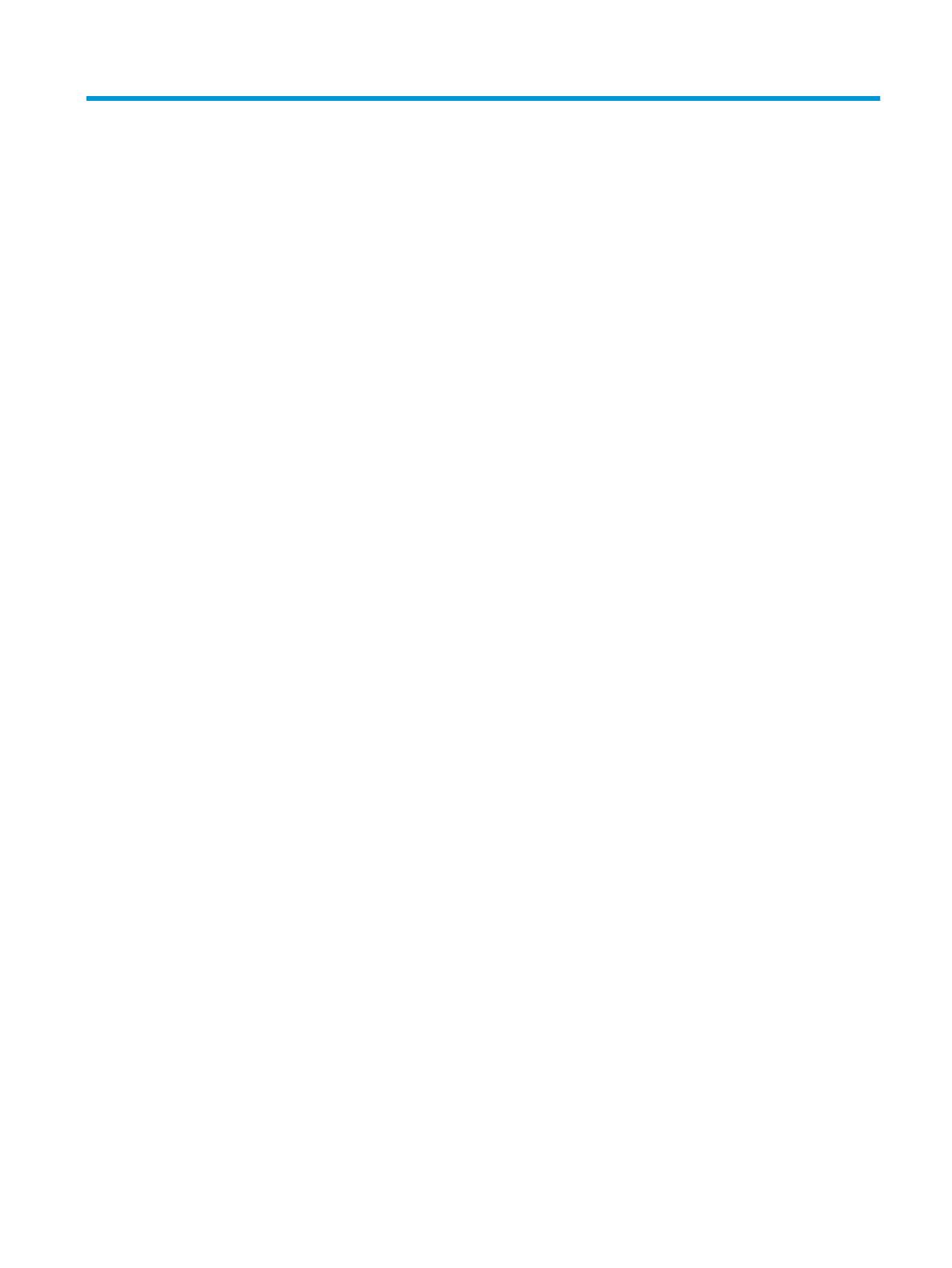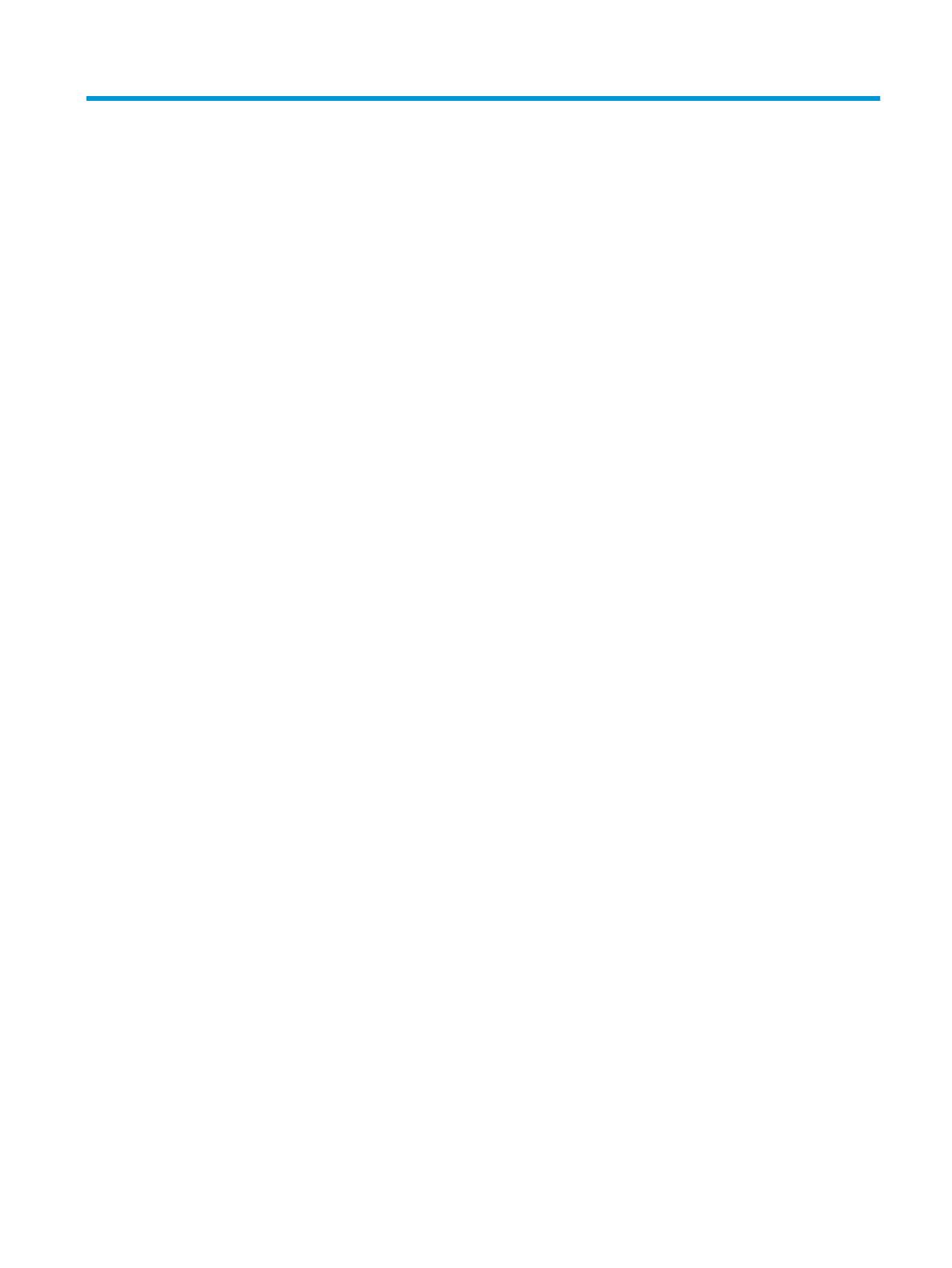
目次
1 HP Chromebox の概要 ................................................................................................................................... 1
右側面の各部 ........................................................................................................................................................ 1
前面の各部 ............................................................................................................................................................ 2
背面の各部 ............................................................................................................................................................ 3
底面の各部 ............................................................................................................................................................ 4
ラベル .................................................................................................................................................................... 5
2 別売のキーボードおよびマウスの使用 ......................................................................................................... 6
操作キーの使用 .................................................................................................................................................... 6
3 HP Chromebox の使用 ................................................................................................................................... 7
オーディオの使用 ................................................................................................................................................ 7
スピーカーの接続 ............................................................................................................................. 7
ヘッドフォンの接続 ......................................................................................................................... 7
動画の視聴 ............................................................................................................................................................ 7
HDMI 対応のテレビまたはモニターの接続 .................................................................................... 8
無線ネットワークへの接続 ................................................................................................................................ 8
ウェイク オン LAN(WOL)機能の有効化および無効化 ................................................................................ 9
アプリの管理 ........................................................................................................................................................ 9
4 HP Chromebox および情報の保護 ................................................................................................................ 11
無線ネットワークの保護 ................................................................................................................................. 11
ソフトウェア アプリケーションおよび情報のバックアップ ..................................................................... 11
HP Chromebox の復元 ........................................................................................................................................ 11
別売のセキュリティ ロック ケーブルの使用 ................................................................................................ 12
5 印刷 ........................................................................................................................................................... 13
[Google Chrome]からの印刷 .............................................................................................................................. 13
Web 印刷サービスの Google クラウド プリントでの印刷 ........................................................................... 13
6 HP が提供するその他の資料 ....................................................................................................................... 14
7 静電気対策 ................................................................................................................................................ 15
v